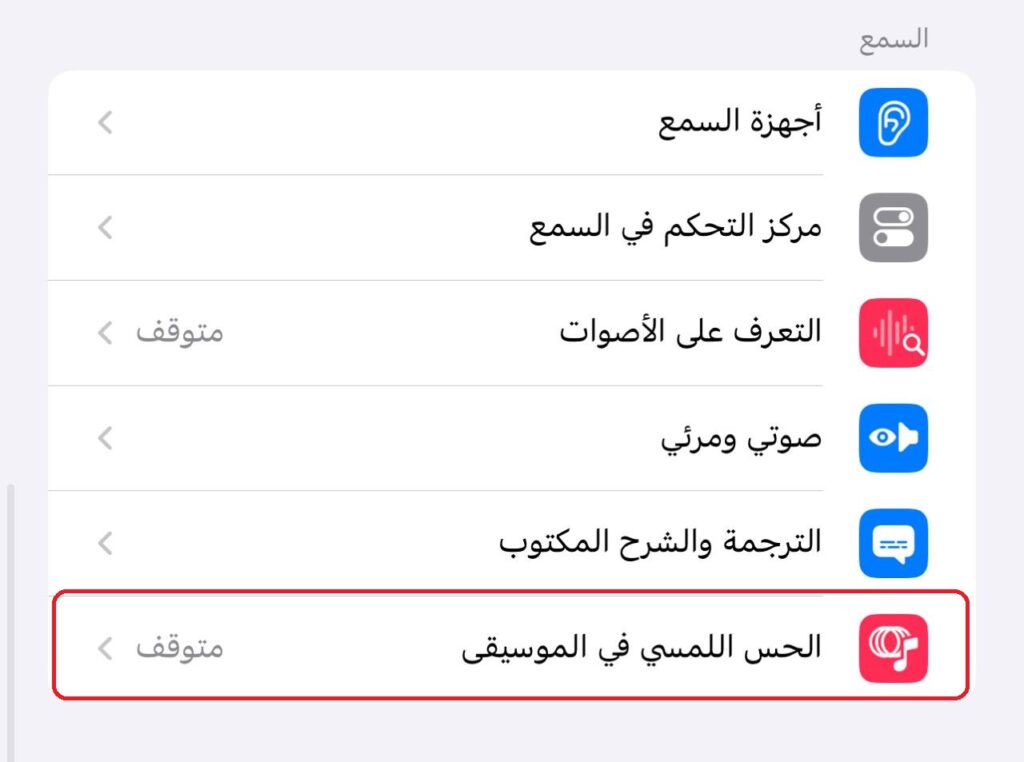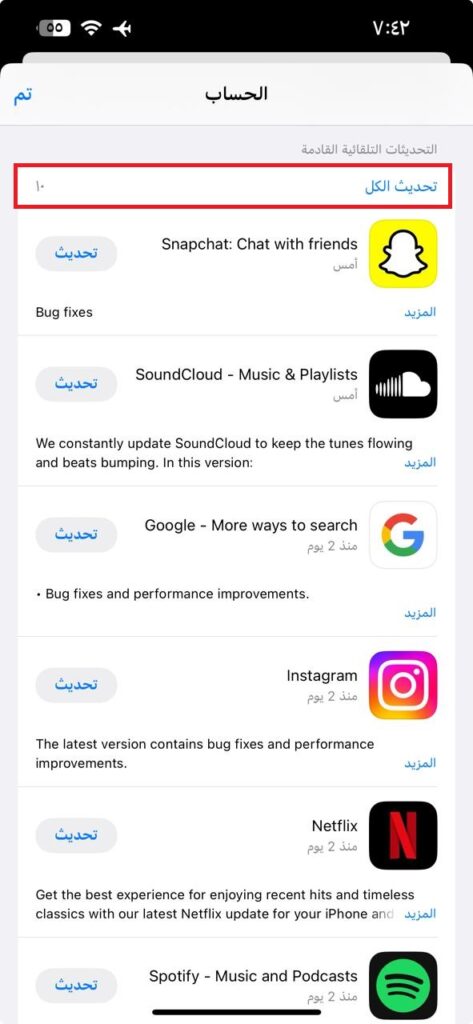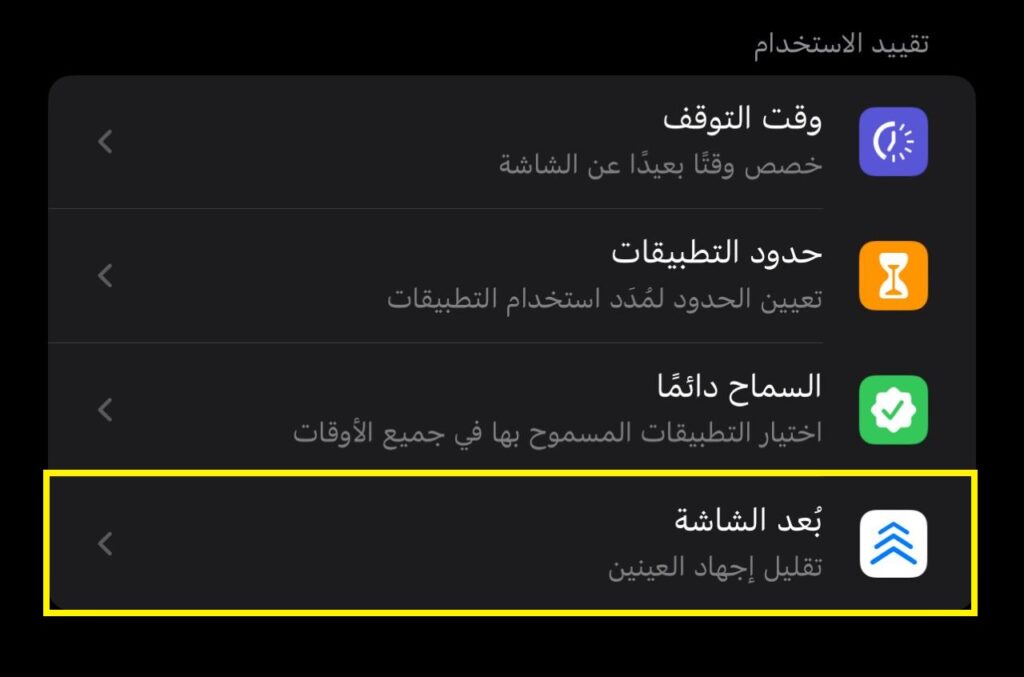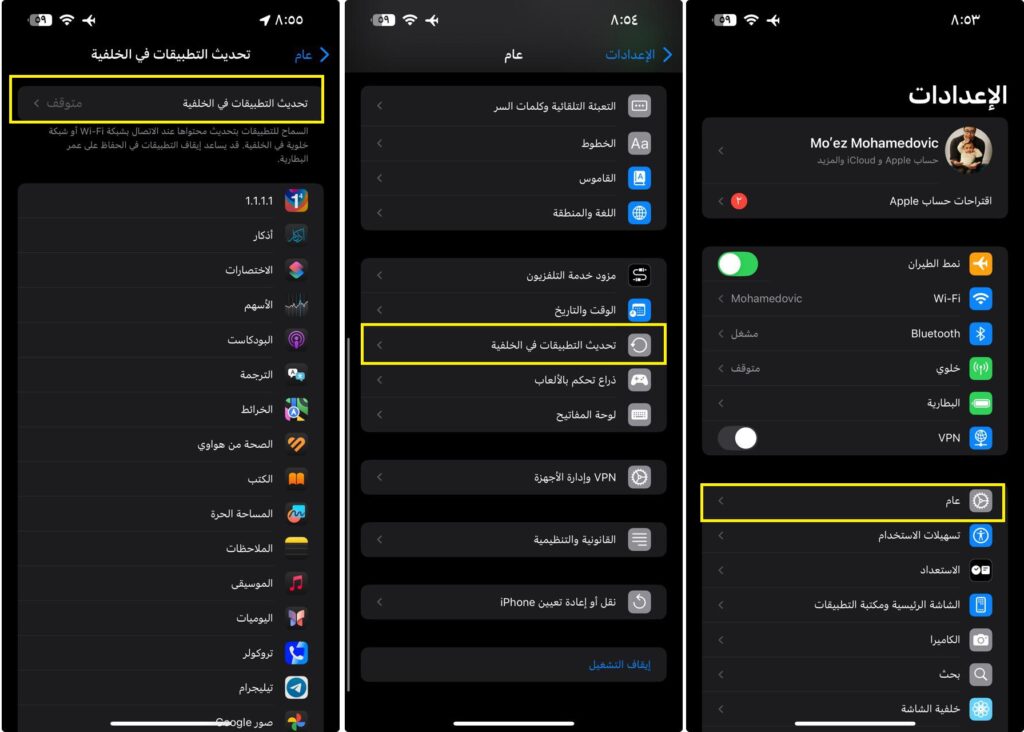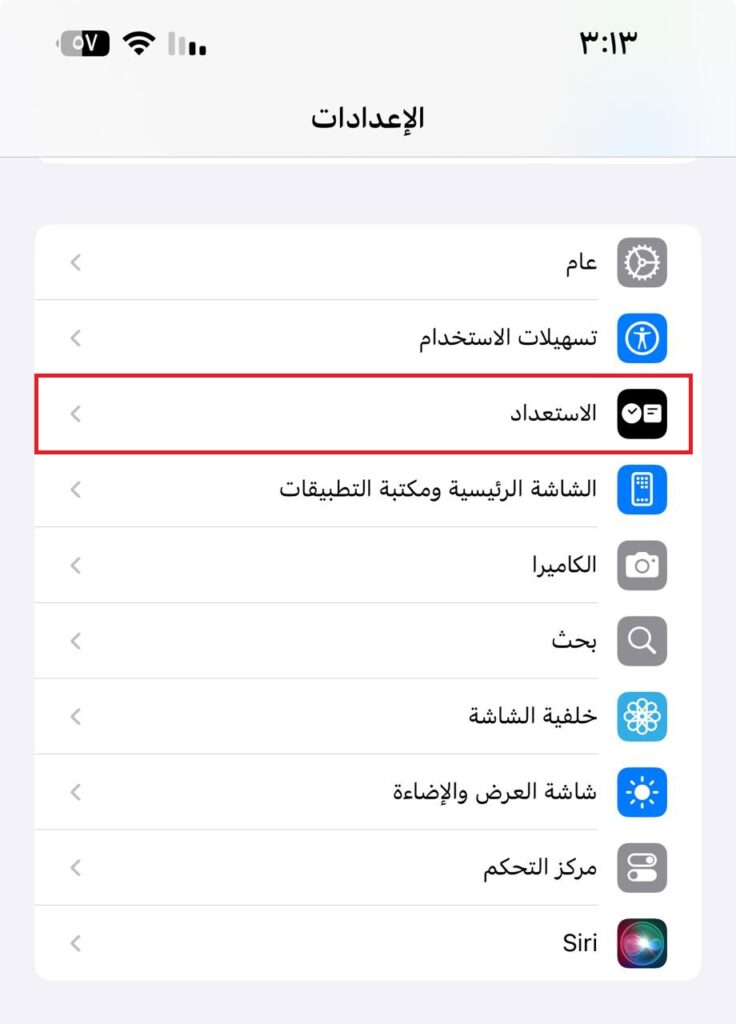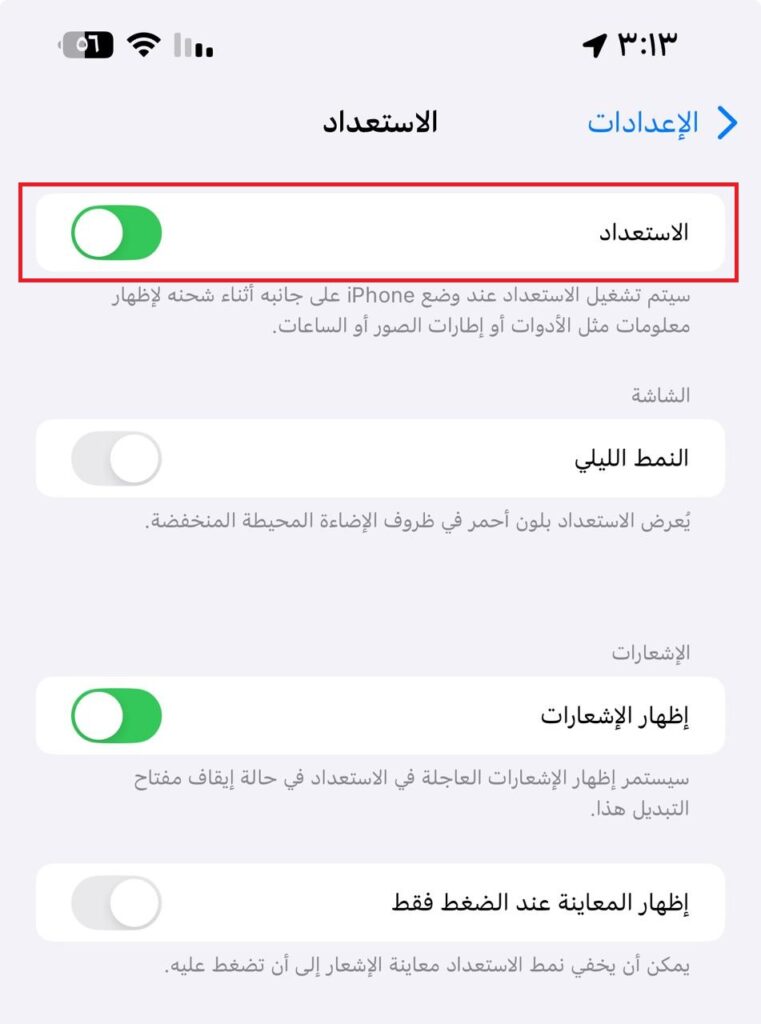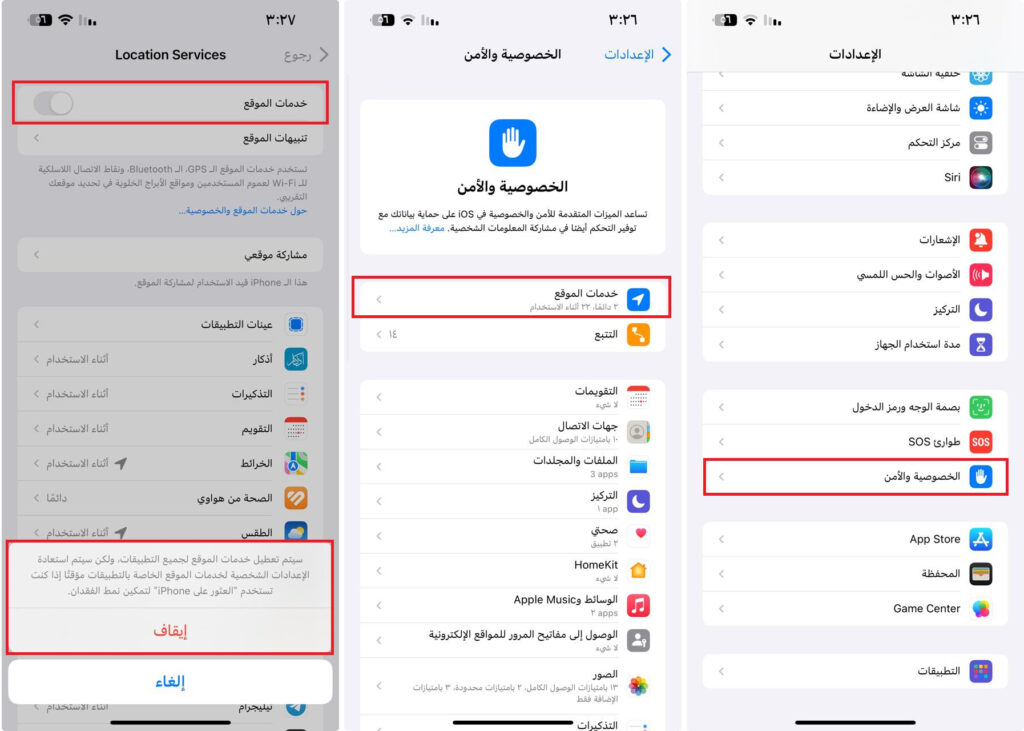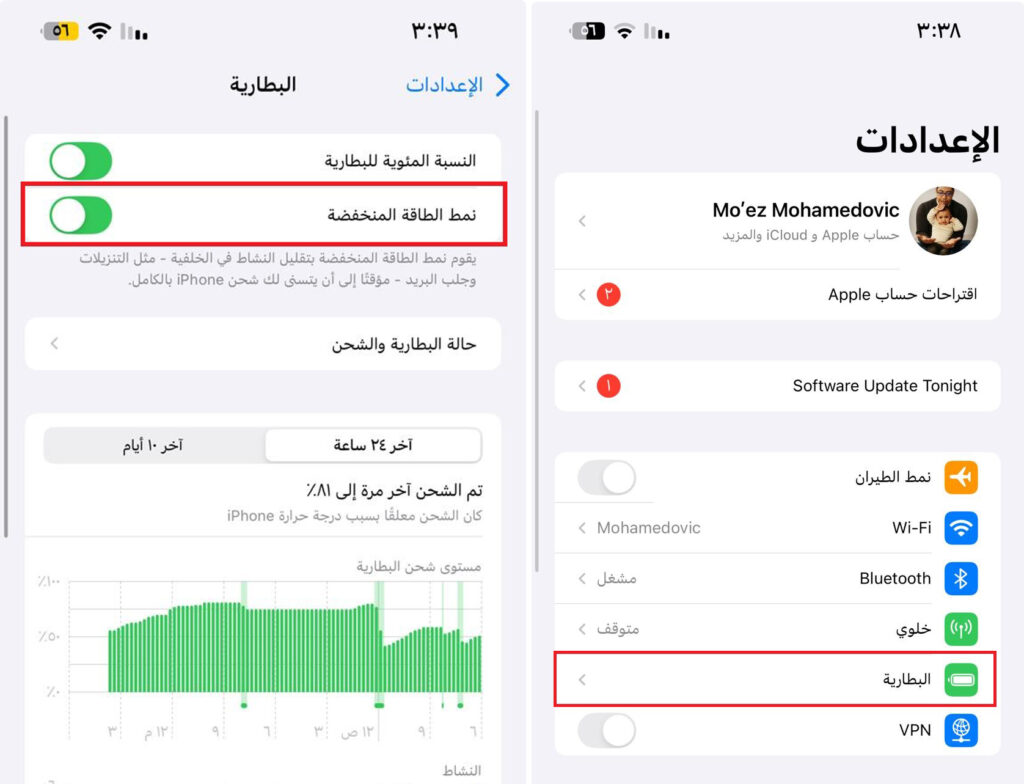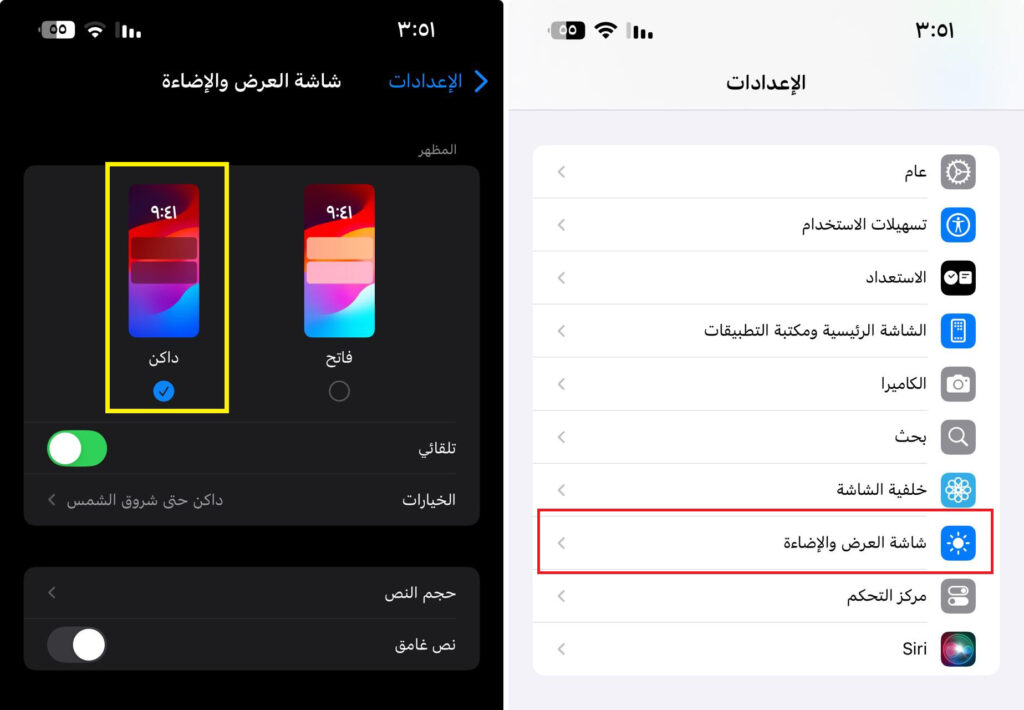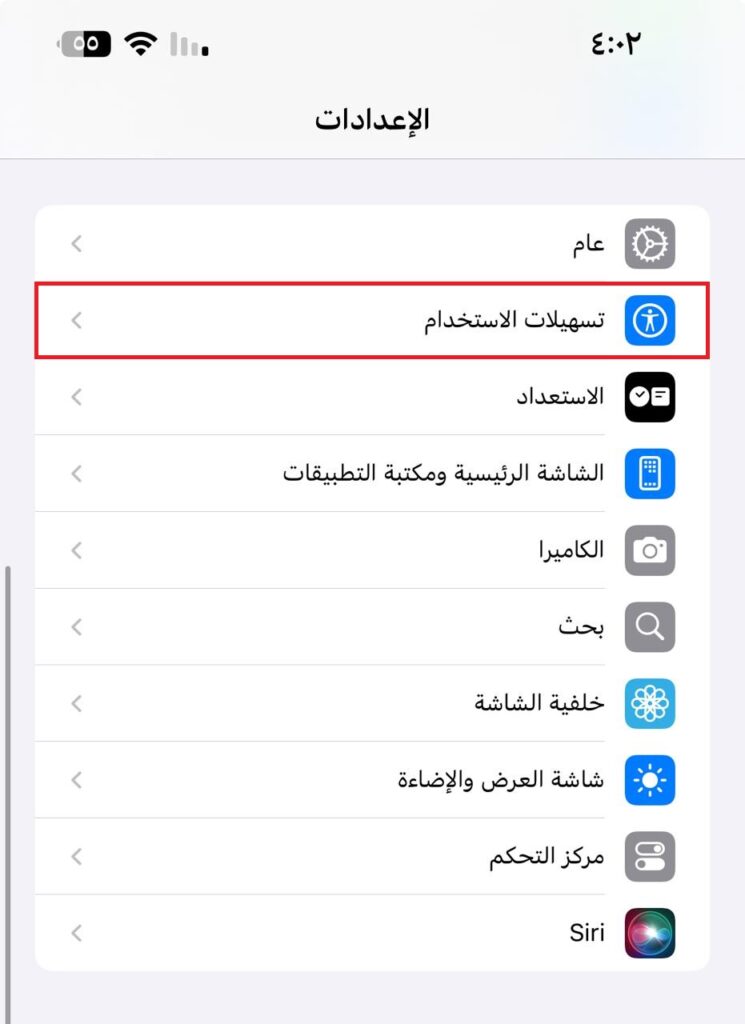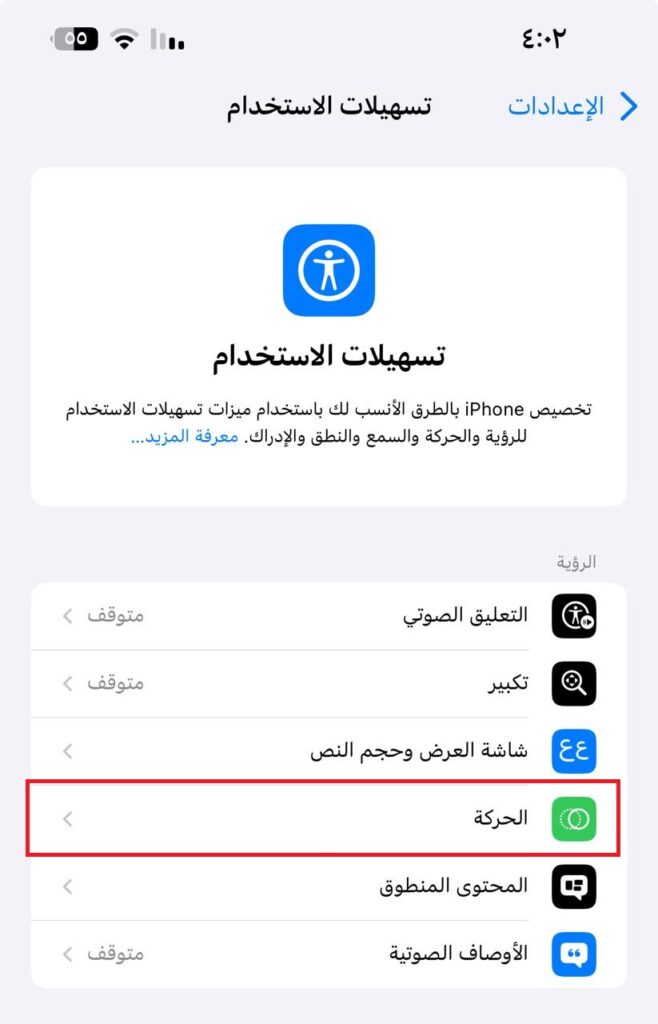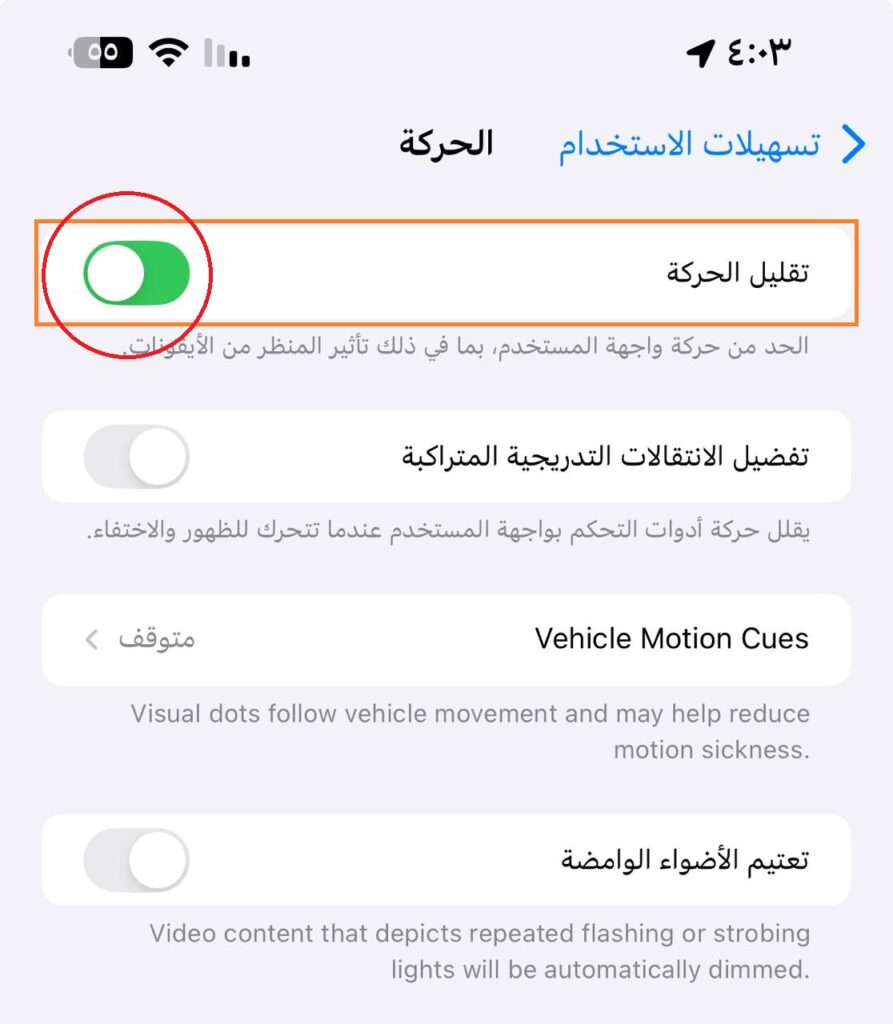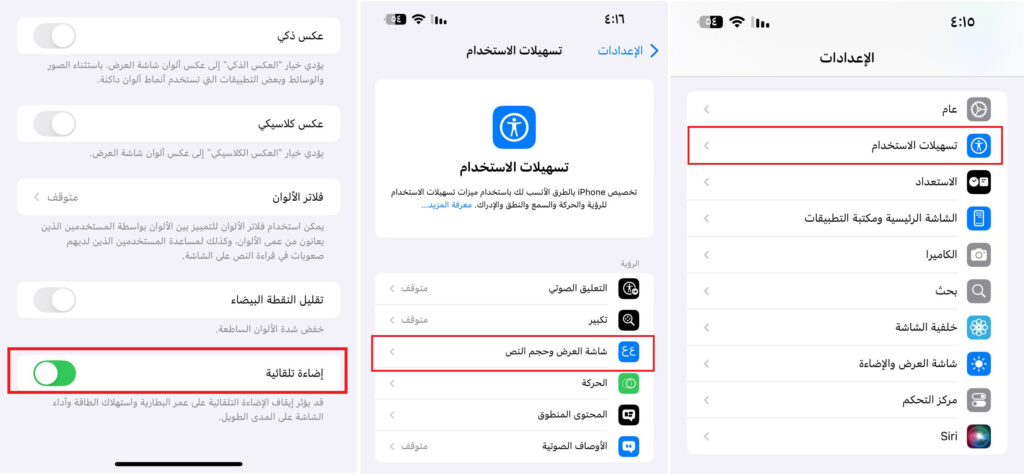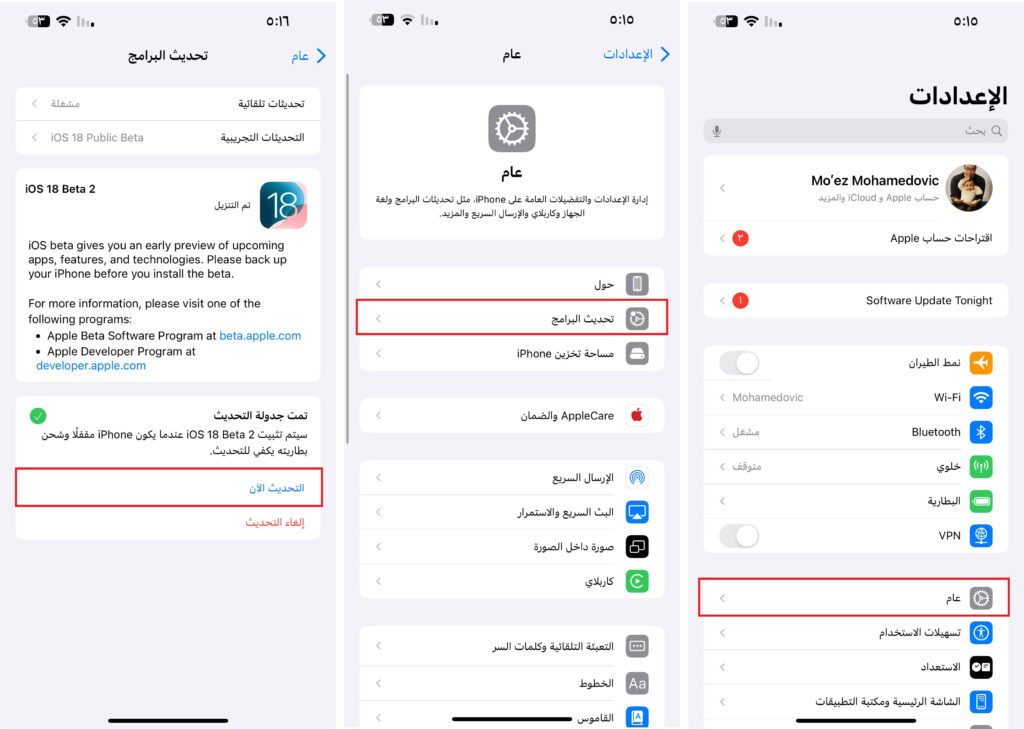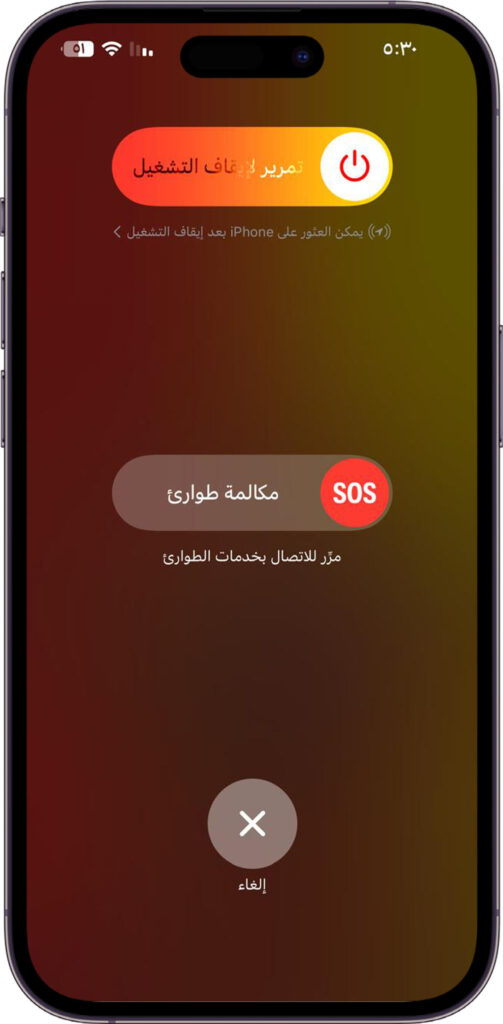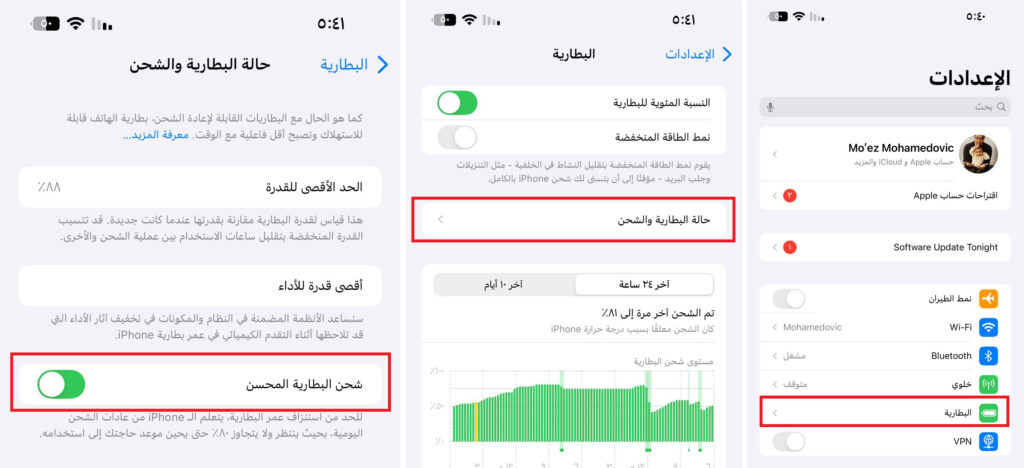هل تُعاني من مشكلة استنزاف بطارية الايفون بعد تحديث iOS 18؟ لا تقلق هناك حلول!
إذا كانت بطارية الايفون الخاص بك يتم استنزافها بسرعة بعد أن قمت بالتحديث إلى iOS 18، فأنت إذًا لست وحدك لأني شخصيًا والكثير من الآخرين نعاني من نفس المشكلة بعد ترقية الايفون إلى النسخة التجريبية الأخيرة. لذا، وبعد التجربة، جمعت ليكم اليوم بعض الحلول الفعّالة حتى تستطيع التغلب على هذه المشكلة وذلك حتى تقوم آبل بإرسال النسخة المستقرة والخالية من المشاكل بعد أشهر قليلة من الآن.
لماذا يحدث هذا الاستنزاف الغريب للبطارية؟
- أخطاء النظام: التحديثات الجديدة يُمكن أن تحتوي على أخطاء.
- مشكلات التطبيقات: بعض التطبيقات لا تعمل كما ينبغي في إصدارات النظام الجديدة.
- استغراق وقتً للاستقرار: هاتف الايفون عادة ما يستغرق وقتً للتعود على طريقة استخدام النظام الجديد.
- تطبيقات الخلفية: التطبيقات التي تعمل باستمرار في الخلفية مثل الودجت تقوم باستنزاف البطارية.
إصلاح مشكلة استنزاف البطارية بنظام iOS 18
كما تعرف، نظام iOS 18 حاليًا في المرحلة التجريبية العامة الأولى أو ما تُسمى باسم Public Beta وهي النسخة الأولى مباشرةً بعد إصدارات المطورين التي انتهت لتوّها قريبًا، لذلك نحن نتحدث هنا عن نظام تجريبي وعادةً يحتوي على أخطاء ولا يكون مستقر بنسبة 100% رغم أنه ما زال ملائمًا للاستخدامات اليومية المعتادة. ومن ضمن هذه الأخطاء هي مشكلة نفاذ البطارية سريعًا حتى بدون أن تستخدم الهاتف. تحدثنا من قبل عن كيفية حل هذه المشكلة بالتحديد، ولكننا اليوم سنتحدث عن بعض الطرق الأكثر فاعلية لتجربتها.
1. اغلق الحس اللمسي في الموسيقى
واحدة من الخصائص الجديدة في نظام iOS 18 هي Music Haptic وتعمل على أن تمنح المستخدم استجابة على شكل اهتزازات متكررة عندما تقوم بتشغيل مقطع صوتي ما أو أغنية على تطبيق Apple Music. هذه الميزة تقوم باستنزاف البطارية بدون أي داعي، وحتى تتمكن من إغلاقها اتبع الخطوات التالية:
- اذهب إلى الإعدادات ‘Settings‘> تسهيلات الاستخدام ‘Accessibility‘.
- مرر للأسفل وصولًا لقسم السمع، ثم خيار الحس اللمسي في الموسيقى ‘Music Haptic‘ وقم بإغلاقه.
2. قم بإيقاف خاصية تتبع العين
ميزة تتبع العين أو Eye Tracking الجديدة في نظام iOS 18 تسمح لك بالتحكم والتنقل في الايفون بواسطة عينيك فقط وذلك بدون أن تحتاج إلى لمس الشاشة من الأساس، ولكنها مع ذلك بها نقطة سلبية وهي أنها تستخدم الكاميرا الأمامية باستمرار لمتابعة حركة عينيك، وهذا بالضرورة يتسبب في انقضاء طاقة البطارية بسرعة. لذلك أنصحك بإغلاقها للحفاظ على طاقة البطارية باتباع الخطوات التالية:
- اذهب إلى الإعدادات ‘Settings‘ > ثم تسهيلات الاستخدام ‘Accessibility.’
- منا هنا اذهب إلى خيار تتبع العينين ‘Eye Tracking‘ وقم بإغلاقه.
3. تجنب إخفاء الكثير من التطبيقات
ميزة إخفاء وقفل التطبيقات الجديدة في نظام iOS 18 تتسبب في تقليل طاقة البطارية بشكل ملحوظ وذلك لأنك في كل مرة تحتاج إلى فتح أحد التطبيقات التي قمت لإخفائها يستخدم النظام مستشعر قراءة وجهك Face ID حتى يستطيع فتحه، لذلك أنصحك بتقليل عدد التطبيقات التي قمت بإخفائها حتى تستطيع الحفاظ على البطارية.
4. تأكد أن جميع تطبيقاتك محدّثة للإصدار الأخير
يجب أن تقوم بتحديث جميع التطبيقات التي قمت بتثبيتها على الايفون الخاص بك إلى الإصدار الأخير وذلك حتى تتجنب مشكلات عدم التوافق والتي يحاول النظام إصلاحها باستمرار حتى وإن كنت لا تستخدم الهاتف وهو الشيء الذي بالطبع يؤثر على طاقة البطارية ويقوم باستنزافها. وحتى تتمكن من تحديث جميع تطبيقاتك بنظام iOS بنقرات قليلة اتبع التعليمات التالية:
- اذهب إلى متجر التطبيقات.
- اضغط على صورة حسابك بالأعلى.
- اذهب للأسفل وصولًا إلى قسم التحديثات التلقائية القادمة.
- أنقر على تحديث الكل.
5. قم بإيقاف خيار بُعد الشاشة
خاصية بُعد الشاشة أو Screen Distance تستخدم بعض مستشعرات الكاميرا بشكل مستمر حتى تستطيع رؤية وجهك، والتي تتسبب في تقليل طاقة البطارية بطريقة ملحوظة. لذلك أنصحك أن تقوم بإغلاقها إذا كنت لا تحتاجها باتباع الخطوات الآتية:
- من الإعدادات اذهب إلى مدة استخدام الجهاز’Screen Time.’
- الآن اذهب إلى خيار بُعد الشاشة ‘Screen Distance‘ وقم بإغلاقه.
6. إيقاف تحديث التطبيقات في الخلفية
تحديثات التطبيقات التي تتم في الخلفية باستمرار تستنزف جزء كبير جدًا من طاقة البطارية بدون أن تكون مستخدم فعليًا لهذه التطبيقات. لذا، بإمكانك إيقافها جميعًا أو بعضها فقط خاصةً تلك التي لا تستخدمها باتباع الخطوات الآتية:
- اذهب إلى الإعدادات ‘Settings‘ > ثم عام ‘General‘ > ثم تحديث التطبيقات في الخلفية ‘Background App Refresh.’
- الآن اغلق هذا الخيار لجميع التطبيقات، أو اختيار بعض التطبيقات التي لا تريدها أن تعمل في الخلفية.
7. اغلق وضع الاستعداد
إذا كنت لا تحتاج إلى تشغيل وضع الاستعداد ‘StandBy Mode’ باستمرار، فأنصحك إذًا بإغلاقه لأنه يستهلك الكثير من طاقة البطارية. ولتفعل ذلك اتبع التعليمات التالية:
- اذهب إلى الإعدادات > ابحث عن الاستعداد ‘StandBy Mode‘ > ثم قم بإغلاقه.
8. اغلق خدمات GPS (الموقع الجغرافي)
معظم التطبيقات المثبّتة لديك لا تحتاج إلى معرفة موقعك الجغرافي الحالي إلا أن كنت تُسافر مثلًا ولا تعرف الوجهة المفترض وصولك إليها، أما فيما عدا ذلك فأنصحك إذًا بإغلاق صلاحية الوصول إلى موقعك الجغرافي وذلك للحِفاظ على البطارية باتباع التعليمات التالية:
- اذهب إلى الإعدادات > ثم الخصوصية والأمن ‘Privacy & Security‘ > خدمات الموقع ‘Location Services‘> وقم بإغلاقه، أو قيّد وصوله لتطبيقات بعينها.
9. استخدم نمط الطاقة المنخفضة
بشكل عام، وضع الطاقة المنخفض في الايفون أو Low Power Mode بإمكانه مساعدتك حتمًا على الحِفاظ على طاقة البطارية حيث أنه يقوم بتقليل أي نشاطات في الخلفية مثل أي شيء تقوم بتحميله أو حتى إيقاف الإشعارات الواردة باستمرار. وحتى تستطيع تشغيله اذهب إلى الإعدادات > البطارية ‘Battery‘ > وفعّل خيار نمط الطاقة المنخفضة ‘Low Power Mode.’ بإمكانك أيضًا إضافة اختصار له في مركز تحكم الايفون أو ببساطة تحدث إلى Siri واطلب منها تفعيله.
10. تفعيل خيار الوضع الداكن
بخلاف أنه الأكثر أناقة وجمالًا خاصةً على شاشات الايفون، تفعيل الوضع الداكن أو الوضع الليلي في الواقع يحافظ على البطارية بشكل ملحوظ جدًا وذلك بسبب تكنولوجيا OLED في شاشة الايفون والتي تقوم بإغلاق الأجزاء الغير مستخدمة عند استخدام الوضع الليلي أو الألوان السوداء عمومًا. ولتفعل ذلك اتبع التعليمات التالية:
- اذهب إلى الإعدادات > شاشة العرض والإضاءة ‘Display & Brightness‘ > ومن هنا اختر الوضع الداكن ‘Display & Brightness‘.
11. تقليل معدل تحديث الشاشة
في الواقع أنني لا أنصح أبدًا بتفعيل هذا الخيار، وذلك لأنه يُساعدك في الحصول على تجربة استخدام وتنقل مثالية على الايفون الخاص بك. ولكن عمومًا إن كان كل ما تريده هو الحفاظ على البطارية في الأوقات الطارئة، فأنصحك إذًا بإيقافه لتقليل استهلاك البطارية وذلك بواسطة الخطوات التالية (علمًا أنك لن تجدها إلى على إصدارات iPhone Pro فقط):
- اذهب إلى الإعدادات > تسهيلات الاستخدام ‘Accessibility‘ > الحركة ‘Motion‘ > وفعّل خيار تقليل الحركة ‘Limit Frame Rate.’
12. فعّل خيار الإضاءة التلقائية
هذا الخيار يقوم بتقليل وزيادة إضاءة شاشة الايفون اعتمادًا اعلى البيئة المحيطة، وأنصحك بشِدة أن تقوم بتفعيله حتى تقوم الشاشة بتقليل الإضاءة تلقائيًا إذا كنت بداخل البيت مثلًا ولا تحتاج إلى الإضاءة العالية. ولتفعل ذلك اتبع التعليمات التالية:
- اذهب إلى الإعدادات > تسهيلات الاستخدام ‘Accessibility‘ > شاشة العرض وحجم النص ‘Display and Text Size‘ > وفعّل خيار إضاءة تلقائية ‘Auto-Brightness.’
13. حدِّث نظام iOS إلى أحدث إصدار
اجعل نظام الايفون دائمًا محدّثًا إلى النسخة الأخيرة وهو الشيء الذي يُساعد على إصلاح الأخطاء وسد ثغرات النظام باستمرار، وبالتالي إصلاح أي مشكلات تتعلق باستنزاف طاقة البطارية.
ولتفعل ذلك ببساطة اذهب إلى الإعدادات > عام ‘General‘ > تحديث البرامج ‘Software Update‘ > ثم حمِّل آخر تحديث متاح لهاتفك.
14. أعِد تشغيل الايفون
بعد كل تحديث جديد أو حتى عِدة تغييرات جذرية في إعدادات النظام، فقط أعِد تشغيل الايفون وهو الشيء الذي عادةً ما يقوم بإصلاح الكثير من المشكلات وذلك بدون مجهود منك على الإطلاق سوى عمل Restart فقط. ولتفعل ذلك، اضغط باستمرار على أزرار Power + كلا زري التحكم بالصوت، إذا كان هاتفك بدون زر Home، أو أزرار Home + Power إذا كان هاتفك هو iPhone 8 أو أقدم أو أحد إصدارات iPhone SE.
15. فعّل خيار شحن البطارية المحسّن
تشغيل هذا الخيار عادةً ما يُساعد في الحفاظ على طاقة البطارية على الايفون، وذلك لأنه يسمح لك بشحن الهاتف بسرعة حتى نسبة 80% فقط، وبعد ذلك يشحن الهاتف ببطء حتى يصل إلى نسبة 100% وهي عملية تعتمد بالكامل على طريقة شحنك له. بمعنى، إذا كنت معتاد على شحن الايفون ليلًا وتتركه على الشاحن على الثامنة صباحًا مثلًا، فسيظل الهاتف عند نسبة شحن 80% حتى الساعة السابعة والنصف صباحًا، ثم بعد ذلك يقوم بشحن نسبة الـ 20% الباقية في النصف ساعة الأخيرة.
وحتى تقوم بتشغيل خيار شحن البطارية المحسّن اذهب إلى الإعدادات > البطارية ‘Battery‘ > حالة البطارية والشحن ‘Battery Health & Charging‘ > وقم بتشغيل خيار شحن البطارية المحسن ‘Optimized Battery Charging.’
وأخيرًا، بعد تنفيذ هذه النصائح، ستُساعدك جميعها على الحِفاظ طاقة بطارية الايفون الخاص بك من الانتهاء سريعًا وستلاحظ أنها ستستمر معك خلال اليوم أطول من المعتاد.
الخلاصة
فكرة الحفاظ على بطارية الايفون في الوقت الحالي أصبحت ضرورية خاصةً بعد التحديث إلى نظام iOS 18، أولًا لأن عملية تغييرها باهظة جدًا، وثانيًا أن قرار شراءك لهاتف جديد بسبب سوء حالة البطارية لهو قرار صعب بسبب أسعار الهواتف العالية في الوقت الحالي. ومن خلال تنفيذ بعض الخطوات البسيطة المذكورة بالأعلى بداخل إعدادات الهاتف، أعِدك أنك ستحصل على نتيجة مرضية جدًا مقارنةً باستهلاكك المعتاد للبطارية من قبل.